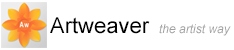Erstellen/Bearbeiten
Ebenen erstellen
In der Palette Ebenen können Sie neue Ebenen erstellen und auch duplizieren. Wenn Sie eine Ebene neu erstellen, wird diese über die ausgewählte Ebene platziert. Wenn die ausgewählte Ebene zu einer Gruppe gehört, wird die neue Ebene zu dieser Gruppe hinzugefügt.
So erstellen Sie neue Ebenen
- Klicken Sie auf die Symbolschaltfläche Neue Ebene
 am unteren Rand der Palette Ebenen
am unteren Rand der Palette Ebenen
|
|
Sie können auch eine neue Ebene erstellen, indem Sie auf den Pfeil |
So duplizieren Ebenen
- Wählen Sie in der Palette Ebenen die Ebene aus, die Sie duplizieren möchten
- Klicken Sie auf den Pfeil
 zum Öffnen des Palettenmenüs und wählen Sie Ebene duplizieren
zum Öffnen des Palettenmenüs und wählen Sie Ebene duplizieren
Ebenen umbenennen
Wenn Sie eine Ebene oder Gruppe erstellen, erhält diese automatisch einen Standardnamen. Je mehr Ebenen und Gruppen ein Dokument enthält, desto schwieriger ist es, Bildelemente den richtigen Ebenen zuzuordnen. Wenn Sie Ebenen und Gruppen beschreibende Namen zuweisen, behalten Sie die Übersicht über die einzelnen Bestandteile eines Bildes.
So benennen Sie Ebenen oder Gruppen um
- Wählen Sie in der Palette Ebenen eine Ebene oder Gruppe aus
- Klicken Sie auf den Pfeil
 zum Öffnen des Palettenmenüs und wählen Sie Ebeneneigenschaften
zum Öffnen des Palettenmenüs und wählen Sie Ebeneneigenschaften - Geben Sie im Dialogfenster Ebeneneigenschaften einen neuen Namen im Feld Name ein
|
|
Der Name der Hintergrundebene kann nicht geändert werden. |
Ebenen löschen
Mit Ausnahme der Hintergrundebene können Sie alle Ebenen aus der Palette Ebenen löschen.
So löschen Sie Ebenen
- Wählen Sie in der Palette Ebenen eine Ebene aus
- Klicken Sie auf den Pfeil
 zum Öffnen des Palettenmenüs und wählen Sie Ebene löschen
zum Öffnen des Palettenmenüs und wählen Sie Ebene löschen
|
|
Sie können eine Ebene auch über die Symbolschaltfläche Ebene löschen |
Ebenen mit der Hintergrundebene reduzieren
Beim Reduzieren von Ebenen oder Gruppe wird deren Inhalt mit dem Inhalt der Hintergrundebene zusammengeführt. Nachdem Sie alle Ebenen reduziert haben, können Sie auf den Inhalt der einzelnen Ebenen nicht mehr separat zugreifen.
So reduzieren Sie Ebenen auf die Hintergrundebene
- Klicken Sie auf den Pfeil
 zum Öffnen des Palettenmenüs und wählen Sie Auf Hintergrundebene reduzieren
zum Öffnen des Palettenmenüs und wählen Sie Auf Hintergrundebene reduzieren
Ebenengröße ändern
Wenn Sie eine neue Ebene erstellen, hat diese immer die gleiche Größe und Position der Hintergrundebene. Nachdem Sie die Position der Ebenen geändert haben oder die Ebene transformiert wurde, hat diese nicht mehr die gleiche Größe wie die Hintergrundebene. Daher können nicht bearbeitbare Bereich auf dieser Ebene erscheinen.
So ändern Sie die Ebenengröße
- Klicken Sie auf den Pfeil
 zum Öffnen des Palettenmenüs und wählen Sie Ebene vergrößern
zum Öffnen des Palettenmenüs und wählen Sie Ebene vergrößern